Heim >System-Tutorial >Windows-Serie >So aktualisieren Sie die Win11-Schnittstelleneinstellungen
So aktualisieren Sie die Win11-Schnittstelleneinstellungen
- 王林nach vorne
- 2023-12-26 14:45:291422Durchsuche
Viele Freunde sind auf die Situation gestoßen, dass die Benutzeroberfläche bei Verwendung des Win11-Systems ständig aktualisiert wird. Dies kann daran liegen, dass bei einigen Dateien ein Problem vorliegt. Wir können das Problem lösen, indem wir die Problemdatei in der Ereignisanzeige anzeigen und dann löschen. Schauen wir es uns gemeinsam an.

So richten Sie die Aktualisierung der Win11-Schnittstelle ein
1. Wenn wir auf das Problem der ständigen Aktualisierung stoßen, klicken Sie mit der rechten Maustaste auf das Startmenü und wählen Sie „Ereignisanzeige“
2 die linke Seitenleiste“ und doppelklicken Sie dann rechts auf „Anwendungen“, um sie zu öffnen.
3. Sie können das Fehlerprotokoll darin einsehen, um zu sehen, welche Datei das Problem bei der Schnittstellenaktualisierung verursacht hat.
4. Hier sehen Sie beispielsweise, dass in der Datei „overlaylcon64.dll“ ein Fehler vorliegt.
5. Dann müssen wir nur noch im Suchfeld nach dieser Datei suchen, sie finden und dann löschen.
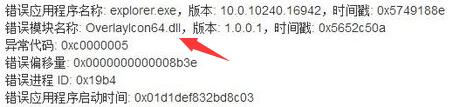
Das obige ist der detaillierte Inhalt vonSo aktualisieren Sie die Win11-Schnittstelleneinstellungen. Für weitere Informationen folgen Sie bitte anderen verwandten Artikeln auf der PHP chinesischen Website!

